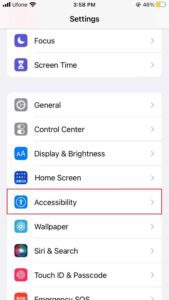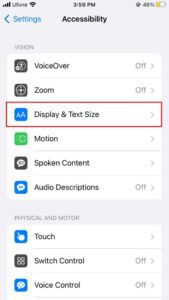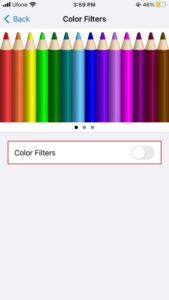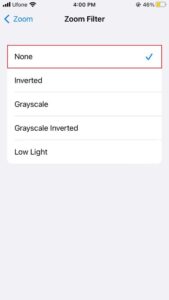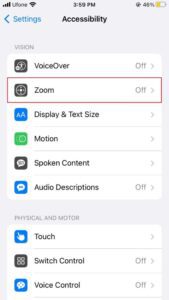Layar iPhone Hitam Putih? 5 Cara Memperbaikinya
3 menit Baca
Ditampilkan di
Baca halaman pengungkapan kami untuk mengetahui bagaimana Anda dapat membantu MSPoweruser mempertahankan tim editorial Baca lebih lanjut
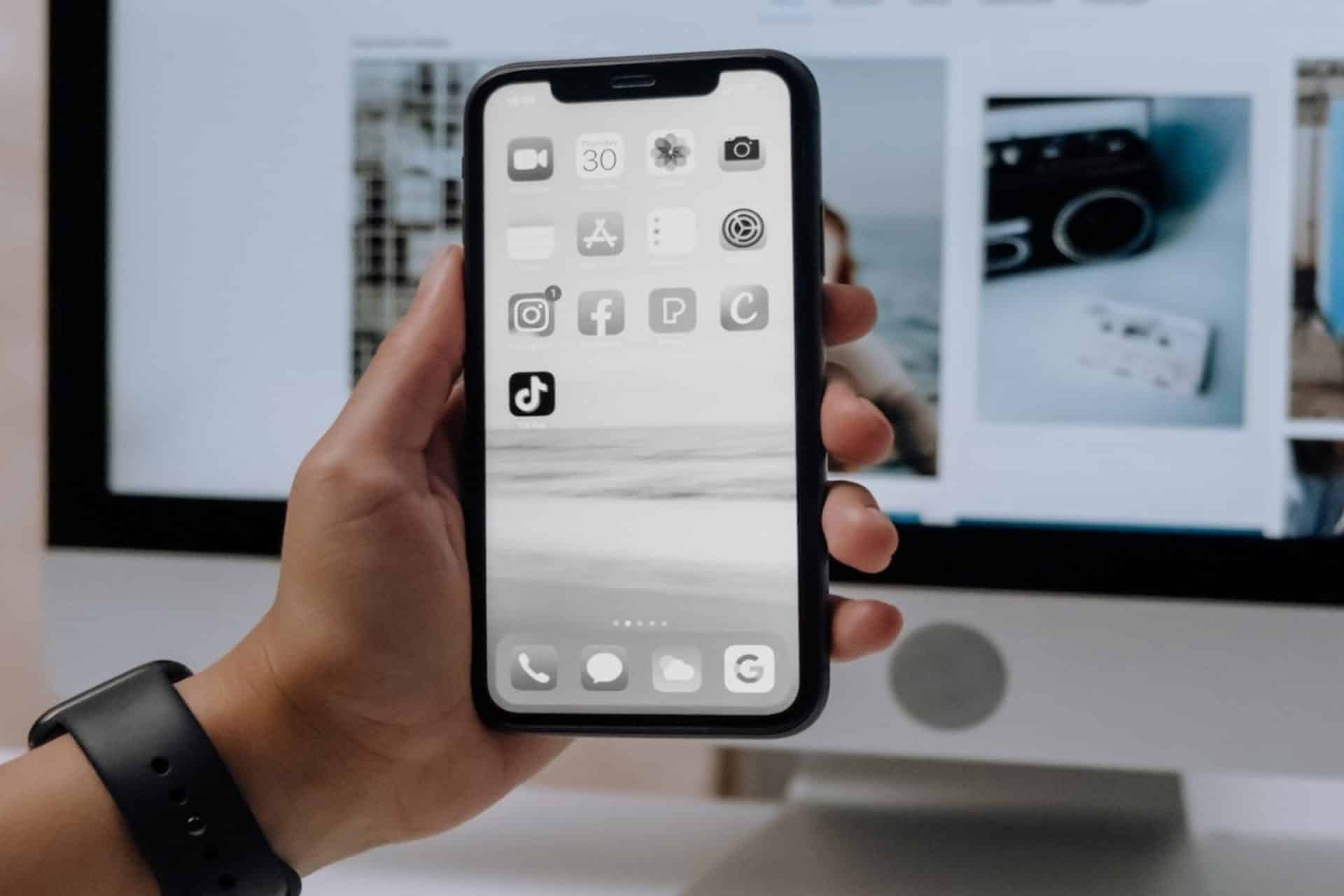
Apakah Anda mengalami layar hitam putih di iPhone Anda secara acak? Kesalahan ini menyebabkan semua warna menghilang dari layar perangkat Anda, menghasilkan tampilan yang membosankan. Jika Anda menemukan iPhone Anda terjebak pada masalah ini, jangan khawatir!
Dalam panduan ini, Anda akan menemukan beberapa metode pemecahan masalah yang efektif untuk mengatasi masalah ini dan mengembalikan perangkat Anda ke mode penuh warna.
Mengapa layar iPhone saya tiba-tiba hitam putih?
Beberapa penyebab umum di balik layar hitam putih yang terjadi pada iPhone Anda adalah sebagai berikut:
Gangguan Perangkat Lunak – File atau bug yang rusak dalam sistem operasi dapat menyebabkan gangguan perangkat lunak pada perangkat Anda.
Pengaturan Aksesibilitas yang Salah Konfigurasi – Penyebab lainnya adalah secara tidak sengaja mengaktifkan fitur Aksesibilitas tertentu seperti opsi Grayscale atau Zoom Tampilan. Fitur-fitur ini menghasilkan layar hitam putih yang muncul di iPhone Anda untuk visibilitas yang lebih baik.
Masalah perangkat keras – Masalah apa pun dengan komponen internal perangkat Anda juga dapat menyebabkan layar tampilan iPhone Anda tidak berfungsi.
1. Paksa Restart iPhone Anda
Inilah cara Anda dapat memaksa memulai ulang perangkat Anda:
1. Pertama, tekan tombol Volume Naik dan lepaskan.
2. Kemudian, tekan tombol Volume Turun dan lepaskan.
3. Setelah itu, tekan dan tahan tombol Samping hingga Anda melihat logo Apple muncul di layar iPhone Anda.
2. Periksa Pengaturan Tampilan & Ukuran Teks
Perbaikan umum lainnya adalah memeriksa apakah Anda secara tidak sengaja mengaktifkan Filter Warna Grayscale yang dapat menyebabkan efek keabu-abuan muncul di layar iPhone Anda. Ini dapat dilakukan melalui Pengaturan Aksesibilitas.
Ikuti langkah-langkah di bawah ini untuk melakukannya:
1. Mulailah dengan meluncurkan aplikasi Pengaturan di iPhone Anda.
2. Lalu, buka Aksesibilitas.
3. Pilih Tampilan & Ukuran Teks.
4. Gulir ke bawah dan ketuk Filter Warna.
5. Pastikan fitur ini dinonaktifkan. Jika tidak, matikan sakelar untuk Filter Warna.
3. Periksa Pengaturan Zoom
Jika layar iPhone Anda berubah menjadi hitam putih saat fitur Zoom diaktifkan, kemungkinan Anda telah menyetel Filter Zoom ke Skala abu-abu.
Anda dapat menonaktifkan filter ini dengan mengikuti langkah-langkah yang disebutkan di bawah ini:
1. Buka aplikasi Pengaturan di perangkat Anda.
2. Dari sana, buka Aksesibilitas.
3. Pilih Zoom.
4. Sekarang, pastikan Filter Zoom diatur ke Tidak Ada. jika tidak, ketuk Filter Zoom dan pilih opsi Tidak Ada.
4. Pulihkan iPhone Anda melalui iTunes
Memulihkan iPhone Anda ke pengaturan pabrik menggunakan iTunes adalah metode lain untuk menyelesaikan masalah hitam putih yang Anda hadapi. Namun, perlu diingat bahwa memulihkan perangkat Anda akan menghapus semua data dan pengaturannya dan memasang versi iOS terbaru. Jadi, yang terbaik adalah mencadangkan perangkat Anda sebelum melanjutkan dengan perbaikan ini.
5. Hubungi Dukungan Apple
Jika tidak ada solusi yang muncul untuk menyelesaikan masalah hitam putih layar iPhone, sebaiknya pertimbangkan untuk menghubungi Dukungan Apple. Mereka memiliki ahli dan teknisi terlatih yang akan menyelidiki masalah Anda dan memberikan perbaikan praktis.
Kesimpulan
Jika layar iPhone Anda tiba-tiba menjadi hitam putih, mungkin karena beberapa alasan. Namun, dengan bantuan metode pemecahan masalah yang disebutkan dalam panduan ini, Anda seharusnya dapat memperbaiki masalah umum ini dalam waktu singkat.
Anda dapat mengembalikan warna ke iPhone Anda hanya dengan me-restart iPhone Anda, mengutak-atik beberapa pengaturan Aksesibilitas, atau dengan mengembalikan iPhone Anda ke pengaturan pabrik melalui iTunes.
Anda juga dapat menggunakan bagian komentar di bawah jika Anda memiliki pertanyaan atau perbaikan lain terkait masalah ini.